Shopify - ¿Cómo configurar el código de medición?
¿Cómo configurar el código de medición?
El código de medición se utiliza para supervisar el rendimiento de los anuncios, obtener estadísticas detalladas y utilizar otras funciones para mejorar los resultados. A continuación encontrarás una guía sencilla sobre cómo configurar un código de seguimiento en tu tienda online.
💡 Nota: Antes de instalar el código de seguimiento de Tanganica Pixel, asegúrate de que está configurado correctamente en el sitio web banner de cookies.
Inserción del código de medición de píxeles de Tanganica en la tienda online
- Inicia sesión en el panel de control de Shopify.
- En la esquina inferior izquierda, haz clic en Configuración.
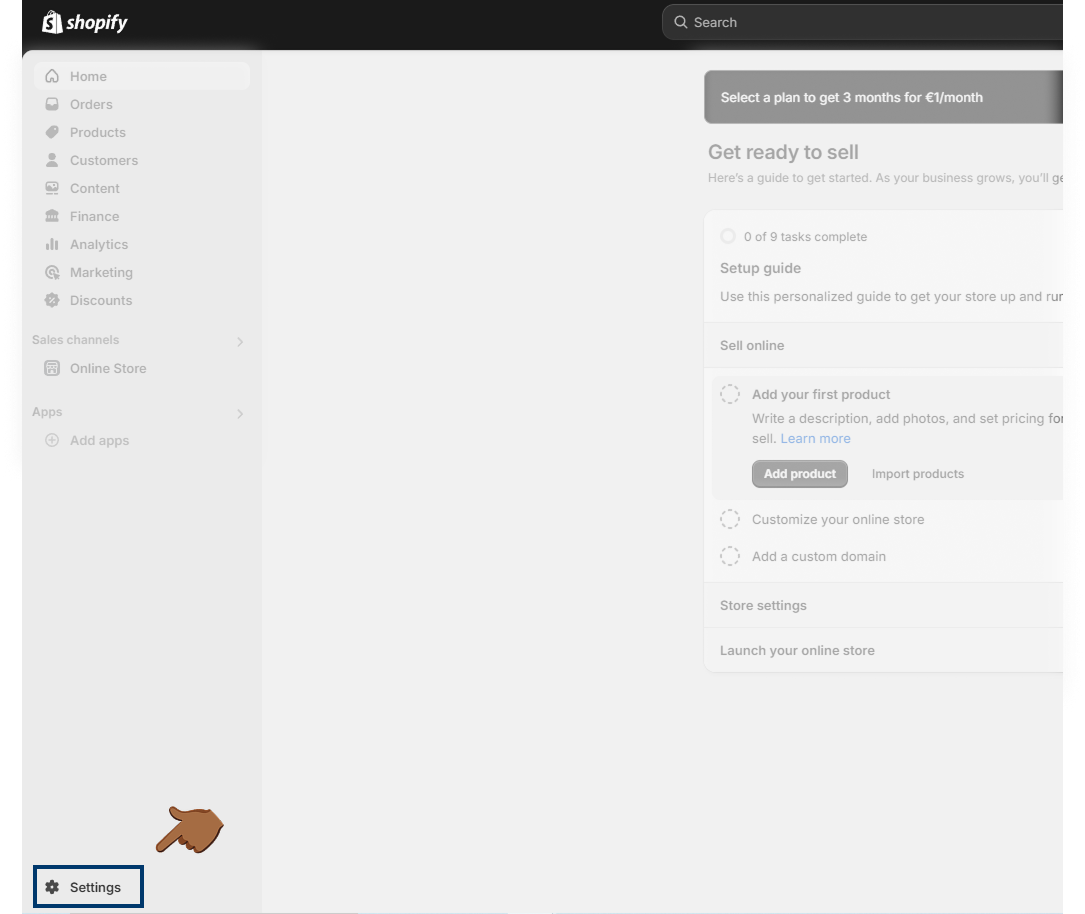
- Ve a la sección Eventos de clientes y haz clic en el botón Agregar píxel personalizado.
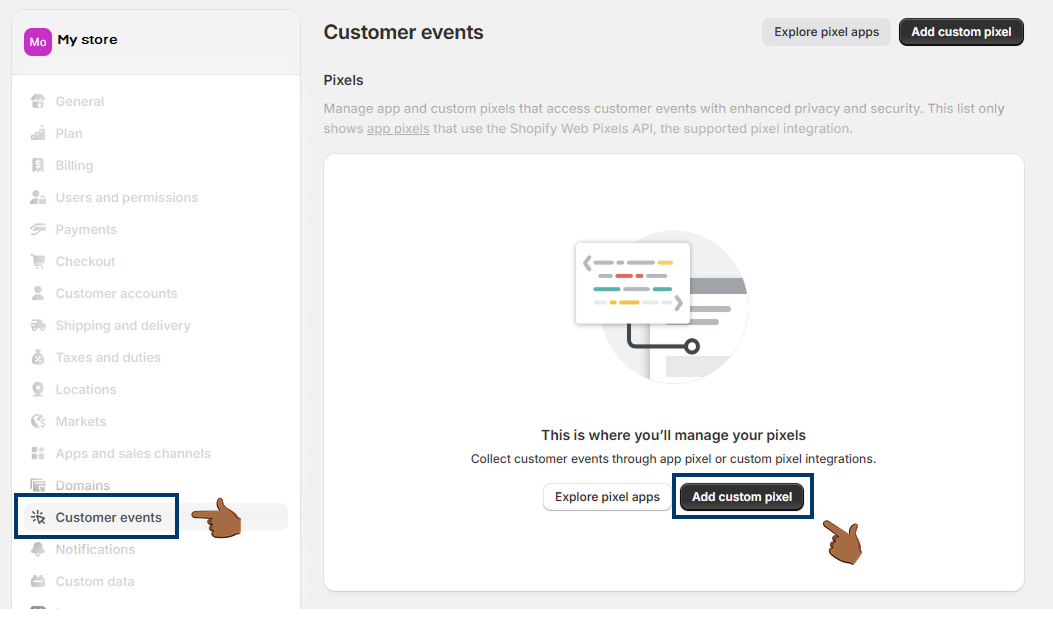
- Asigne al píxel el nombre «Píxel Tanganica» y, a continuación, haga clic en Agregar píxel.
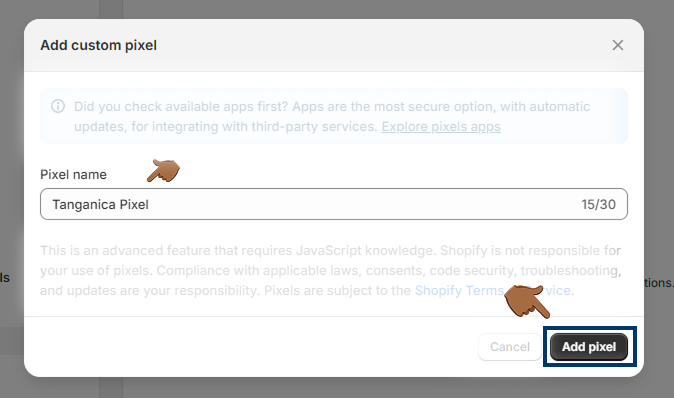
- Elimine todos los comentarios grises de la sección de código.
- Copia el siguiente código y pégalo en el campo de código:
(function (w, d, s, l, i) {w [l] =w [l] || []; w [l] .push ({'gtm.start':new Date () .getTime (), event: 'gtm.js'}); var f=d.getElementsByTagName (s) [0], j=d.createElement (s), dl=l! = ¿'Capa de datos'? ' &l='+l:»; j.async=true; j.src=' https://www.googletagmanager.com/gtm.js?id='+i+dl;f.parentNode.insertBefore(j,f);})(window,document,'script','dataLayer','GTM-TRS5RSN ');
analytics.subscribe («checkout_completed», evento => {
window.dataLayer.push ({
evento: «checkout_completed»,
order_id: event.data.checkout.order.id,
precio: event.data.checkout.totalPrice.Amount,
moneda: event.data.checkout.CurrencyCode,
elementos: event.data.checkout.lineItems,
})
});
- Guarde los cambios con el botón Guardar y, a continuación, haga clic en Conectar.
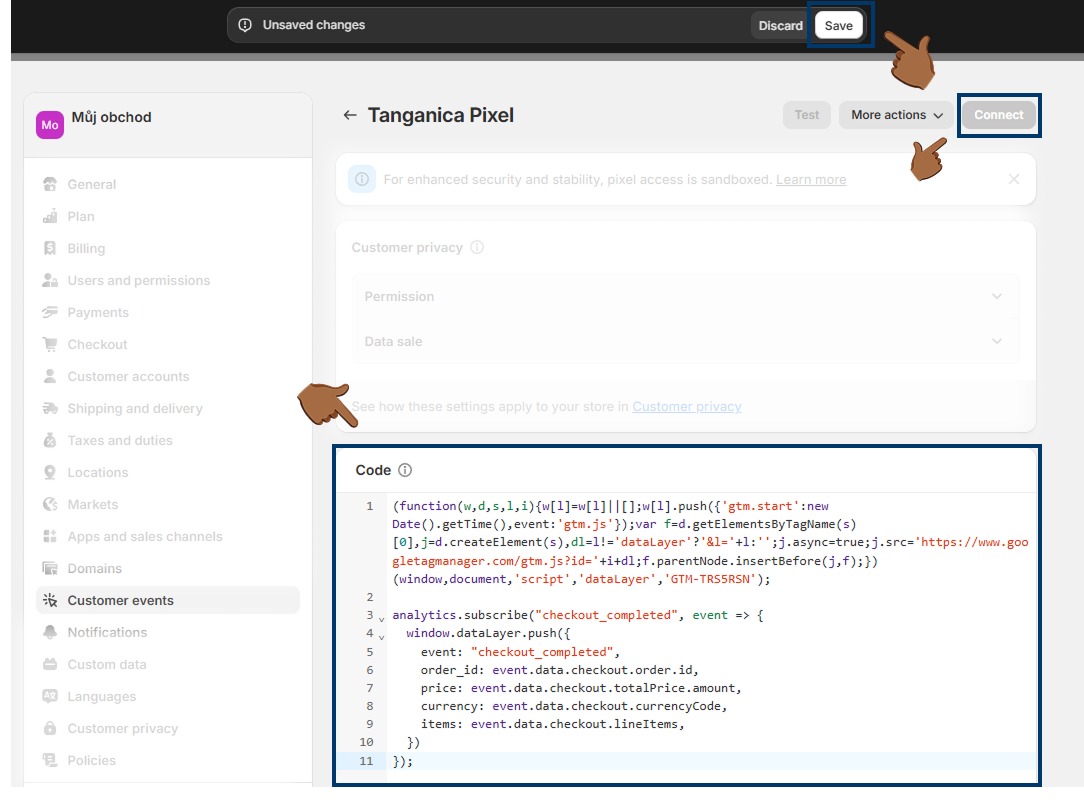
❗ No olvide comprobar si el código del medidor está configurado correctamente en la aplicación Tanganica. ❗
¿Qué hacer si la aplicación no puede encontrar el código de medición?
- Asegúrese de copiar y pegar correctamente el código en la sección Eventos de clientes y guarde los cambios.
- Asegúrate de haber conectado tu Pixel en el último paso.
- Asegúrate de que el sitio web de tu tienda online sea totalmente funcional.
Si aún no sabes qué hacer, ponte en contacto con nuestro servicio de asistencia. ¡Estaremos encantados de ayudarte! 🚀



.svg.png)






